
Windows를 업데이트한 후 10일 이내에 PC에 설치된 Windows 10의 마지막 빌드로 되돌릴 수 있습니다. 10일 기간이 만료되면 더 이상 이전 빌드로 되돌릴 수 없습니다. 30일 한 번이었는데 최근 업데이트로 조용히 기간이 단축되었습니다.
여기서 "빌드"는 개별 빌드 번호가 아니라 Windows 10의 더 큰 "버전"입니다. 예를 들어 Creators Update(버전 1703)를 롤백하면 Anniversary Update(버전 1607)로 돌아갑니다. 또한 Windows의 마지막 버전이 Windows 10이 아닌 경우(예:Windows 8.1에서 방금 업그레이드한 경우) 마지막으로 설치된 Windows 버전으로 롤백됩니다.
Windows 10에서 이전 빌드로 되돌릴 준비
1. 백업하세요! 최소한 개인 파일은 백업하십시오. 개인 데이터를 잃어서는 안되지만 문제가 발생하면 냉정한 위안이 됩니다. 항상 가장 완벽한 백업을 유지하는 것이 좋습니다. 파일을 백업하는 것 외에도 모든 것이 잘못될 경우를 대비하여 Windows 백업으로 시스템 이미지를 만드십시오.
2. 노트북을 사용하는 경우 전원 콘센트에 연결되어 있는지 확인하세요.
3. "C:\Windows.old" 디렉토리가 컴퓨터에 있는지 확인하십시오. 디렉토리가 크므로 공간을 절약하기 위해 삭제하면 운이 나쁠 것 같습니다.
Windows 10에서 이전 빌드로 되돌리기
백업을 만든 후에는 설정 메뉴를 통해 Windows 10의 이전 빌드로 되돌릴 수 있습니다.
1. 시작 메뉴에서 '설정'을 엽니다.

2. 사이드바에서 "복구"를 클릭합니다.

3. '이전 버전의 Windows 10으로 돌아가기'에서 '시작하기'를 클릭합니다. 이 옵션이 표시되지 않으면 "C:\Windows.old" 디렉터리가 없거나 업데이트한 지 10일이 넘은 것입니다.

4. "오래 걸리지 않을 것입니다."라는 메시지가 표시됩니다. 이 메시지가 사라질 때까지 몇 초 동안 기다리십시오.

5. 업데이트를 롤백하는 이유를 설명하는 상자 중 하나를 선택합니다. 말하지 않으려면 "다른 이유로"를 선택하고 상자를 횡설수설로 채울 수 있습니다. 선택 후 "다음"을 클릭하십시오.
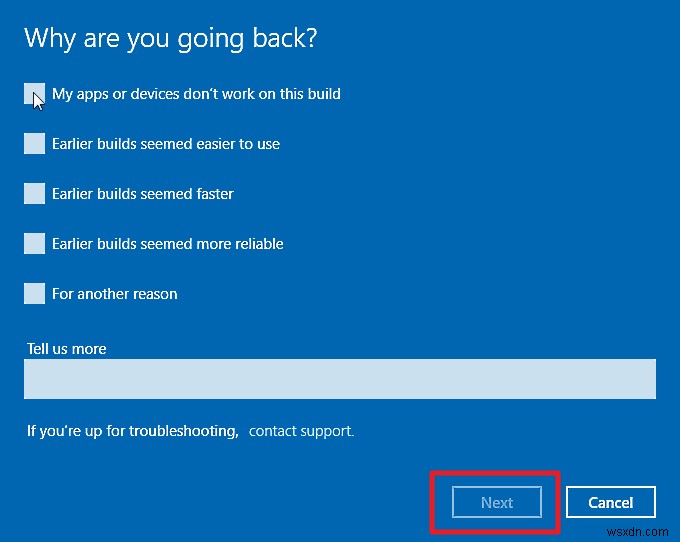
6. "업데이트 확인"을 묻는 대화 상자가 나타납니다. 계속 진행하려면 "아니요, 감사합니다"를 클릭하고 이 Windows 10 빌드에 대한 최근 업데이트로 문제를 해결할 수 있는지 확인하려면 "업데이트 확인"을 클릭하세요.

7. 다음 대화 상자는 몇 가지 경고를 제공합니다. "다음"을 클릭하기 전에 이를 읽고 이해하고 모든 권장 사항(특히 백업과 관련하여!)을 준수했는지 확인하십시오. Windows를 업데이트하기 전으로 돌아가려고 하므로 변경한 시스템 설정이나 그 이후에 설치한 응용 프로그램을 잃게 됩니다.
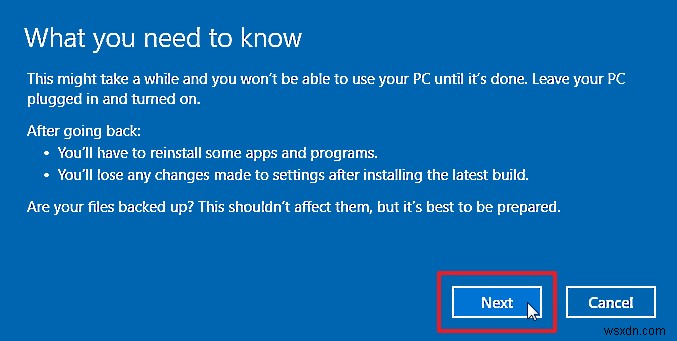
8. 또 하나의 경고 대화 상자:사용자 이름과 비밀번호를 알고 있어야 합니다. 최근에 변경한 경우 이전 항목을 알고 있는지 확인하십시오. 기본적으로 시간 여행을 하고 있으므로 지난 10일 동안 비밀번호를 변경한 경우 로그인하려면 이전 비밀번호가 필요합니다.
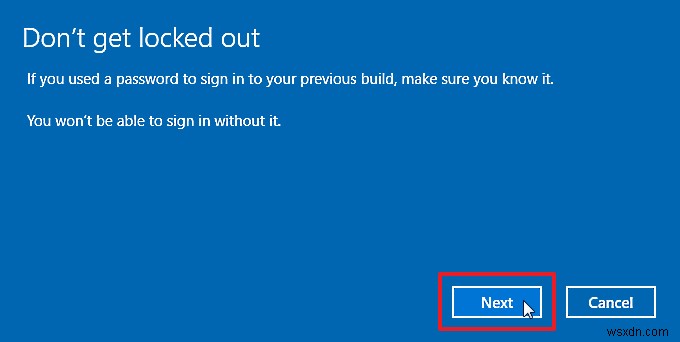
9. "이전 빌드로 돌아가기"를 클릭하여 되돌리기 프로세스를 시작합니다.
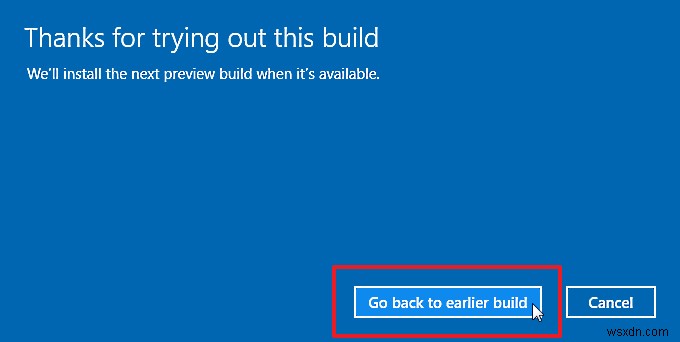
10. 이제 컴퓨터가 다시 시작되어 복구 프로세스를 시작합니다. 잠시만 기다려 주세요.
대체 방법:고급 시작
Windows 10의 고급 시작 도구를 사용하여 롤백 메뉴에 액세스할 수도 있습니다.
1. 시작 메뉴에서 '설정'을 엽니다.
2. 사이드바에서 "복구"를 클릭합니다.
3. "고급 시작" 아래의 "지금 다시 시작"을 클릭합니다.
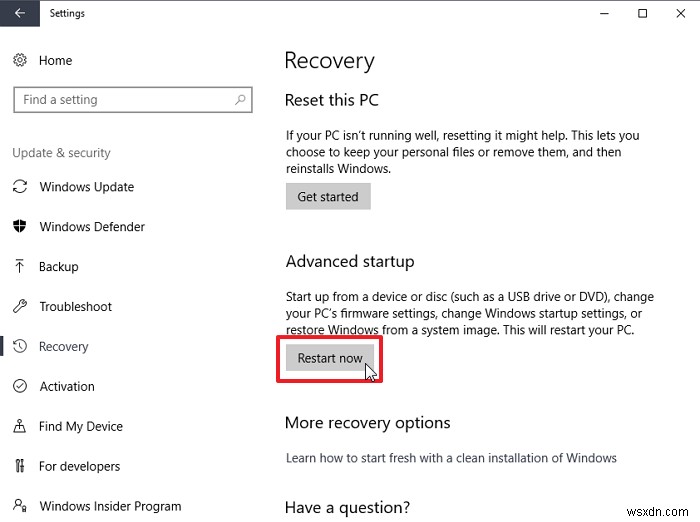
4. 컴퓨터가 재부팅된 후 "문제 해결"을 클릭하십시오.

5. 다음으로 "고급 옵션"을 클릭합니다.
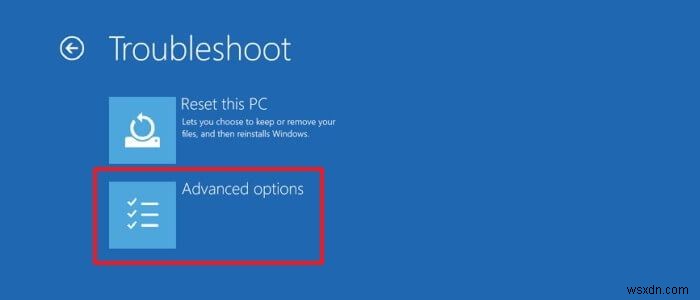
6. 마지막으로 "이전 빌드로 돌아가기"를 클릭합니다.

7. 다음 창에서 "이전 빌드로 돌아가기"를 다시 클릭합니다.
결론
지난 10일 동안 최신 Windows 10 빌드로 업데이트한 경우 위 옵션 중 하나를 사용하여 이전 빌드로 롤백할 수 있습니다.
